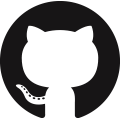- Found at :
 www.adafruit.com
www.adafruit.com
JpegSerialCam
撮影した画像をjpgにして、UARTで送信するカメラです。

<!-- HTML Example -->
<html>
<head>
<meta charset="utf-8">
<meta name="viewport" content="width=device-width, initial-scale=1">
<script src="https://obniz.io/js/jquery-3.2.1.min.js"></script>
<script src="https://unpkg.com/obniz@latest/obniz.js"></script>
</head>
<body>
<div id="obniz-debug"></div>
<img id="image">
<script>
var obniz = new Obniz("OBNIZ_ID_HERE");
obniz.onconnect = async function () {
obniz.io6.output(true);
obniz.io9.output(false);
var cam = obniz.wired("JpegSerialCam", {vcc:0, cam_tx:1, cam_rx:2, gnd:3});
await cam.startWait({baud: 38400});
await cam.setSizeWait("640x480");
const jpegData = await cam.takeWait();
document.getElementById("image").src = "data:image/jpeg;base64," + cam.arrayToBase64(jpegData);
}
</script>
</body>
</html>
wire(obniz, {vcc, cam_tx, cam_rx, gnd})
電源とUARTを接続します。cam_txはカメラ側のtxと言う意味です。
このカメラの電源はobniz Board以外から供給する方法がおすすめです。
obniz Boardから電源を供給する場合は過電流に気をつける必要があります。
電源は以下のように供給して下さい
- obniz Board以外の外部電源に接続する
- obniz BoardのJ1ピンに接続する
- vccとgndを2つ以上のobniz Boardのioから供給する
このドキュメントではio6とio9もvcc/gnd供給に使用する方法でカメラを動かしています。


製品によってピンの配置が異なる場合がありますのでご注意ください
obniz.io6.output(true);
obniz.io9.output(false);
var cam = obniz.wired("JpegSerialCam", {vcc:0, cam_tx:1, cam_rx:2, gnd:3});
[await] startWait({[.baud]})
カメラを開始します。リセットが入るので2.5sほどかかります。
通信速度も指定できます。指定しない場合はカメラの工場出荷設定である38400となっています。
カメラは一度速度の設定を変えると、電源を切ってもその設定を覚えます。
なので、速度の設定を変えた場合、次にstartWait()で開始するときには変えた方の速度を指定する必要があります。
// Javascript Example
obniz.io6.output(true);
obniz.io9.output(false);
var cam = obniz.wired("JpegSerialCam", {vcc:0, cam_tx:1, cam_rx:2, gnd:3});
await cam.startWait({baud: 38400});
var data = await cam.takeWait();
[await] setSizeWait(resolution)
解像度を指定します。
解像度は電源を消してもカメラ側に保存されます。
- "640x480" (image size around 40kb)
- "320x240" (image size around 12kb)
- "160x120" (image size arond 4kb)
上記が利用できます。小さいほど早く撮影できますが粗いです。
// Javascript Example
obniz.io6.output(true);
obniz.io9.output(false);
var cam = obniz.wired("JpegSerialCam", {vcc:0, cam_tx:1, cam_rx:2, gnd:3});
await cam.startWait({baud: 38400});
await cam.setSizeWait("640x480");
var data = await cam.takeWait();
[await] setBaudWait(baud)
カメラとの通信速度を決めます。早いほうが早く撮影できます。
この設定は電源を消してもカメラ側に保存されますので、変えた場合は次回のstartWait()では変えた方の速度を指定する必要があります。
- 9600
- 19200
- 38400
- 57600
- 115200
上記が利用できます。
早いほうが良いですが、Wifiが遅い場合はデータを転送しきれないことがあります。
// Javascript Example
obniz.io6.output(true);
obniz.io9.output(false);
var cam = obniz.wired("JpegSerialCam", {vcc:0, cam_tx:1, cam_rx:2, gnd:3});
await cam.startWait({baud: 38400});
await cam.setBaudWait(115200);
await cam.takeWait(); // baud is already changed to 115200.
[await] takeWait()
カメラで撮影し、jpegデータを取得します。
// Javascript Example
obniz.io6.output(true);
obniz.io9.output(false);
var cam = obniz.wired("JpegSerialCam", {vcc:0, cam_tx:1, cam_rx:2, gnd:3});
await cam.startWait({baud: 38400});
var jpegData = await cam.takeWait();
arrayToBase64(bytearray)
arrayデータをbase64にエンコードします。
これによりjpegのbase64データを取得できます。
htmlでは<img>タグにbase64のjpgを渡すと画像としてみることが出来ます。
obniz.io6.output(true);
obniz.io9.output(false);
var cam = obniz.wired("JpegSerialCam", {vcc:0, cam_tx:1, cam_rx:2, gnd:3});
await cam.startWait({baud: 38400});
const jpegData = await cam.takeWait();
document.getElementById("image").src = "data:image/png;base64," + cam.arrayToBase64(jpegData);
node.js で動作している場合は、fsとBufferを用いてファイルに出力できます。
下記の例では output.jpg が出力されます。
obniz.io6.output(true);
obniz.io9.output(false);
var cam = obniz.wired("JpegSerialCam", {vcc:0, cam_tx:1, cam_rx:2, gnd:3});
await cam.startWait({baud: 38400});
const jpegData = await cam.takeWait();
fs.writeFile("output.jpg", Buffer.from(cam.arrayToBase64(jpegData), "base64") , (err) => {
if (err) console.log(err);
});
Supported from: obniz.js 3.5.0